[视频]DOS命令dir的用法
关于宝马m5DOS命令dir的用法,期待您的经验分享,你就是当代的活雷锋,太感谢了
!
 visualname 2018-04-13 15:24:25 26524人看过 分享经验到微博
visualname 2018-04-13 15:24:25 26524人看过 分享经验到微博更新:2024-02-03 04:55:09头条经验
来自虎扑体育https://www.hupu.com/的优秀用户visualname,于2018-04-13在生活百科知识平台总结分享了一篇关于“DOS命令dir的用法宝马m3”的经验,非常感谢visualname的辛苦付出,他总结的解决技巧方法及常用办法如下:
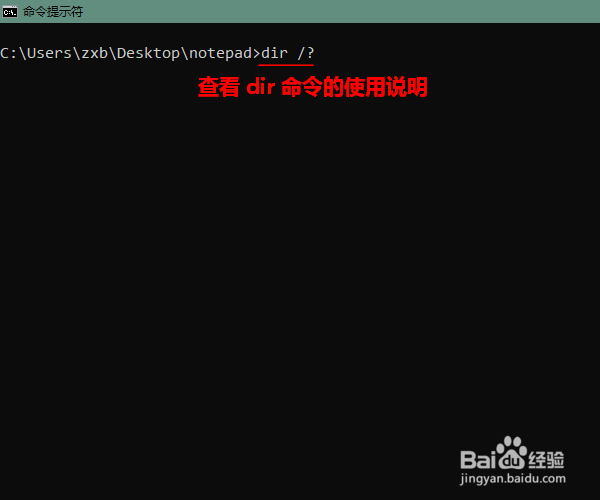 [图]2/7
[图]2/7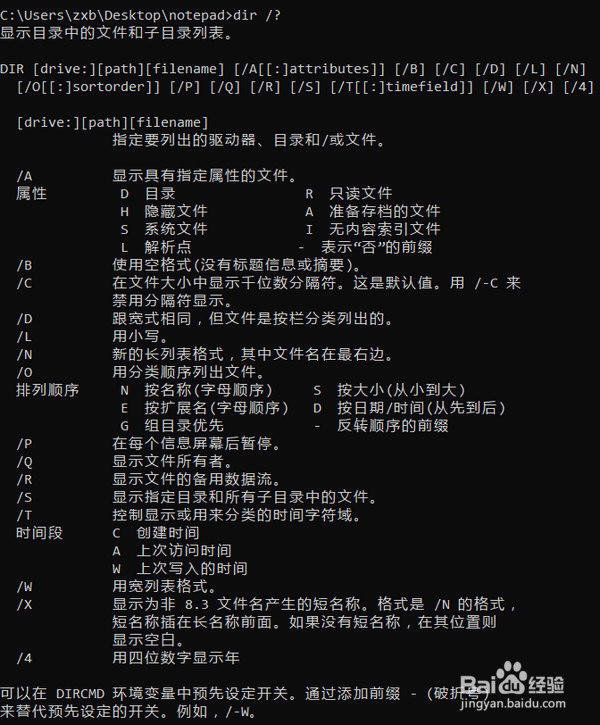 [图]3/7
[图]3/7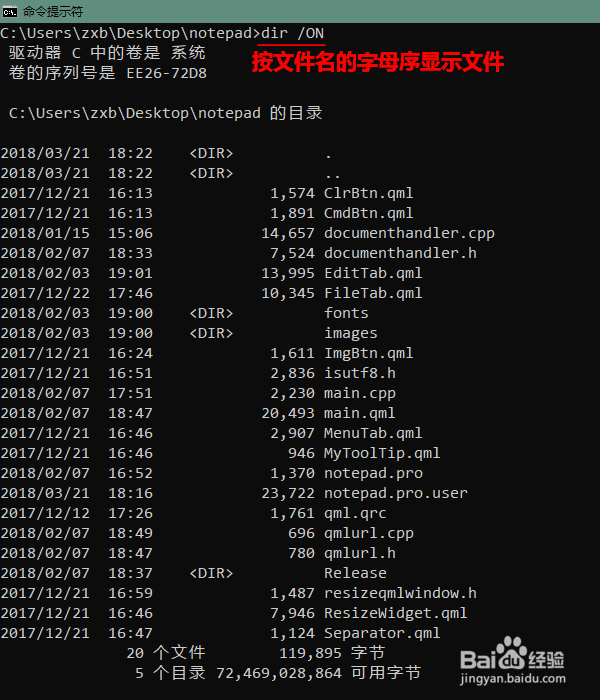 [图]4/7
[图]4/7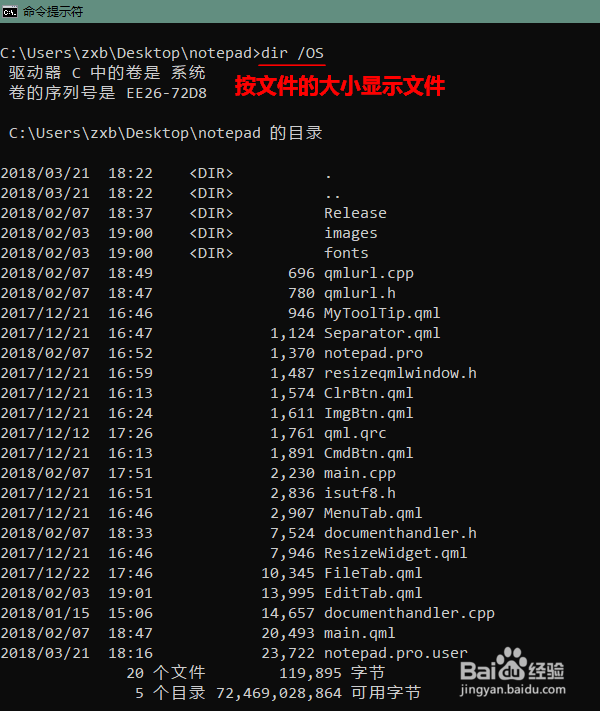 [图]5/7
[图]5/7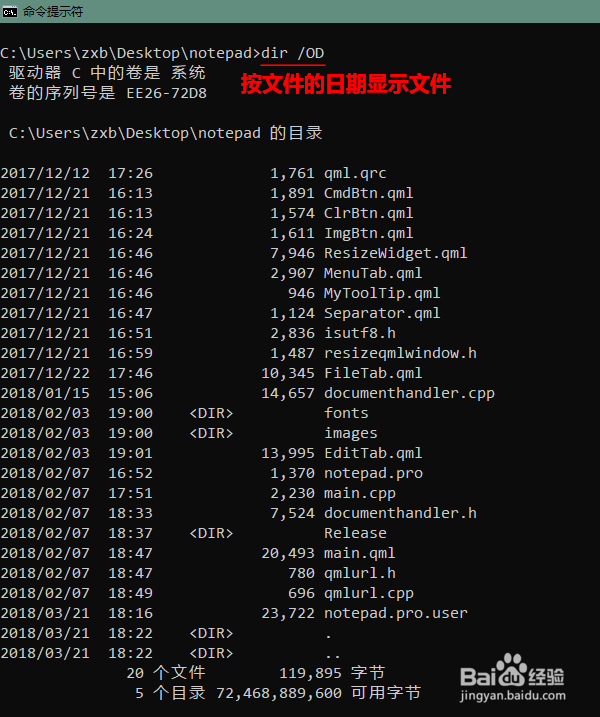 [图]6/7
[图]6/7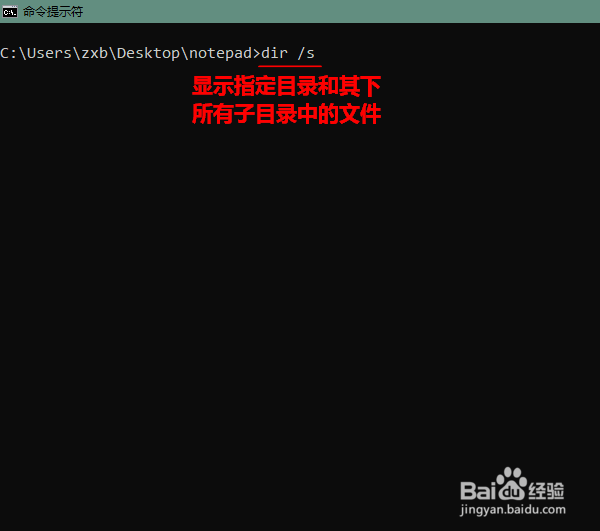 [图]7/7
[图]7/7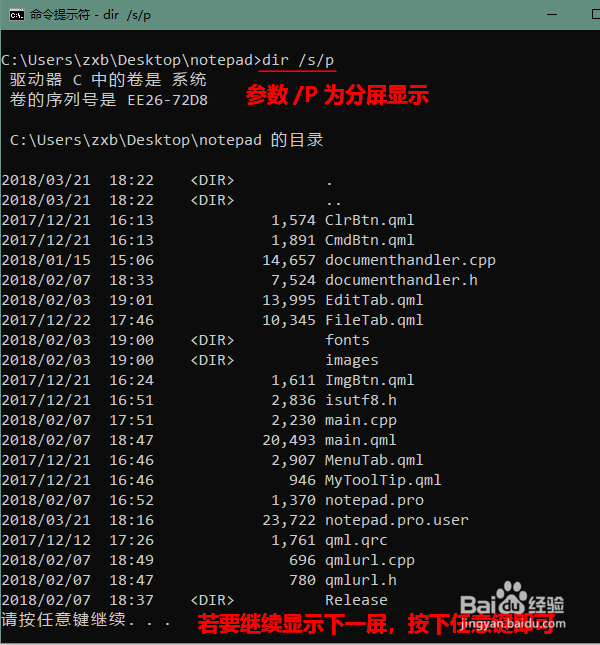 [图]
[图]
在 DOS 环境下,如果需要查看指定目录下的文件列表,则可以使用 dir 这个命令。那么,DOS 下的 dir 命令究竟应该如何使用呢?
工具/原料
Windows 10操作方法:
1/7分步阅读首先,在 DOS 环境下,如果想查看 dir 命令的用法,可以键入命令 dir /?。
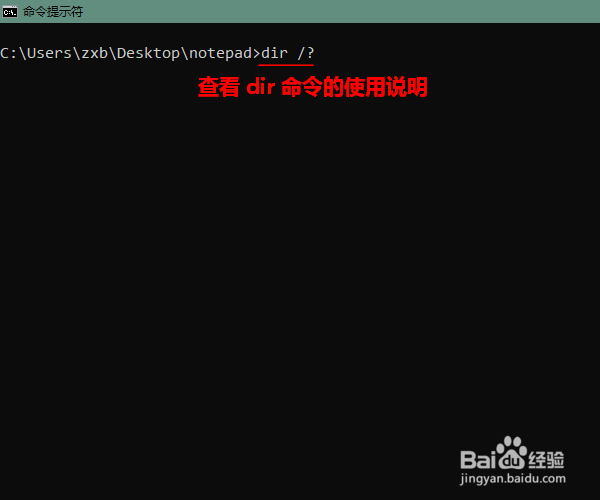 [图]2/7
[图]2/7回车之后,我们就可以看到该命令的语法格式了。下面,我们来讲解一下几个比较常用的参数。
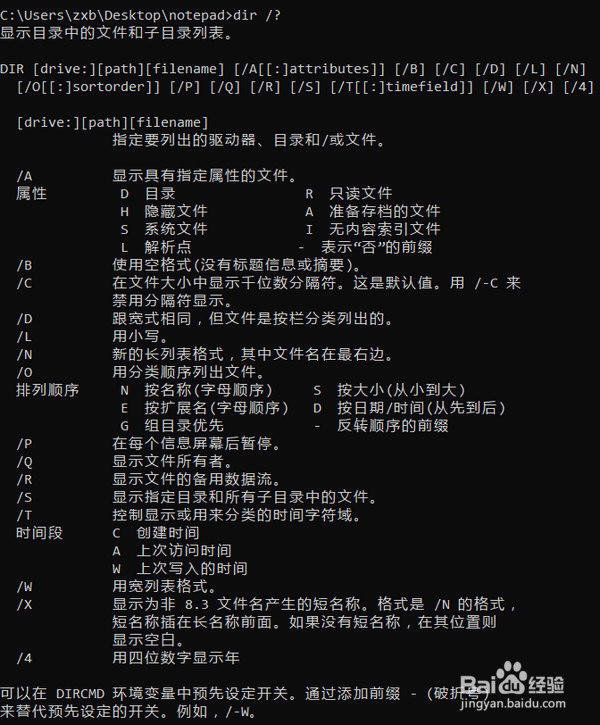 [图]3/7
[图]3/7如果想按文件名的字母顺序显示文件,可以键入命令 dir /ON。其中,O 是英文单词order(顺序)的首字母,而 N 则是英文单词 name(名称)的首字母。
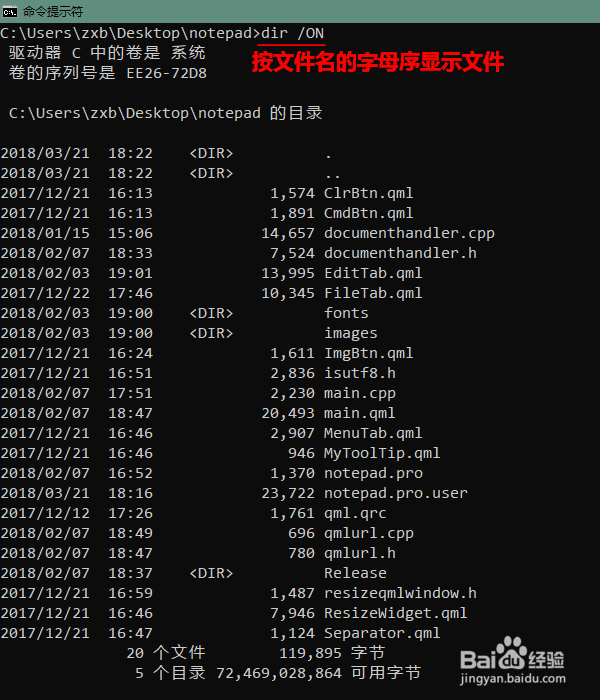 [图]4/7
[图]4/7如果想按文件的大小显示文件,可以键入命令 dir /OS。其中,O 是英文单词order(顺序)的首字母,而 S 则是英文单词 size(大小)的首字母。
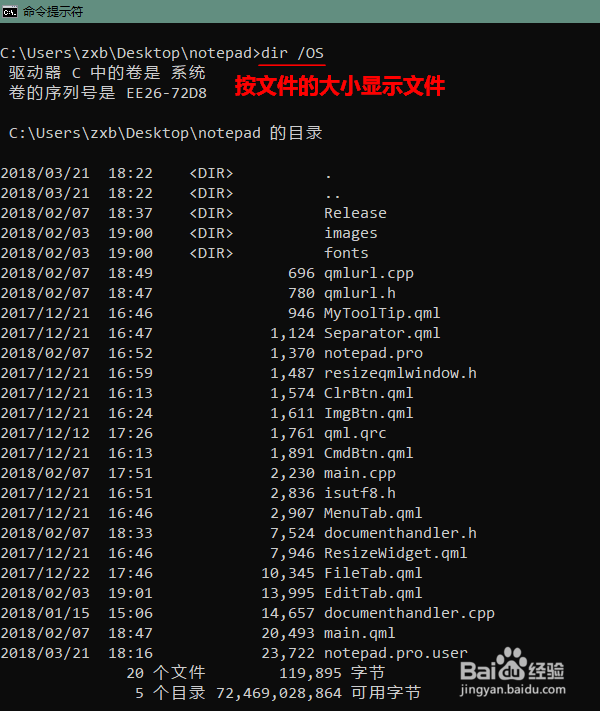 [图]5/7
[图]5/7如果想按文件的日期显示文件,可以键入命令 dir /OD。其中,O 是英文单词order(顺序)的首字母,而 D 则是英文单词 date(日期)的首字母。
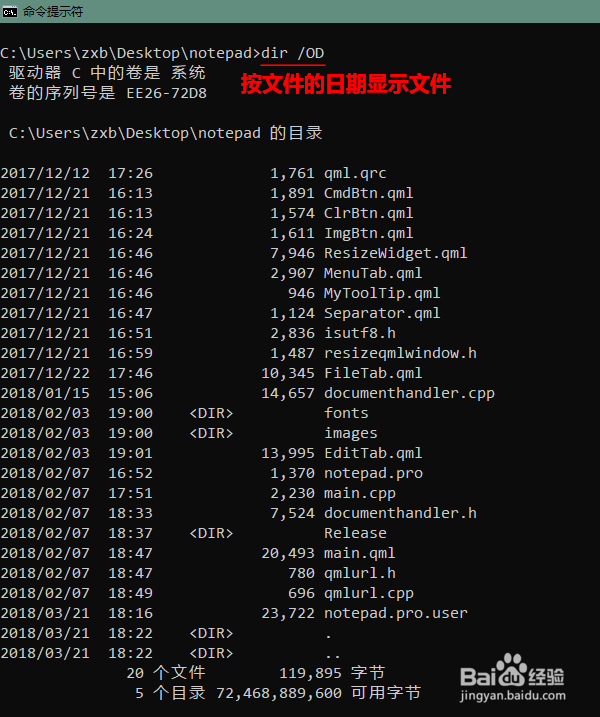 [图]6/7
[图]6/7如果想显示指定目录和其下所有子目录中的文件,则可以键入命令 dir /s。
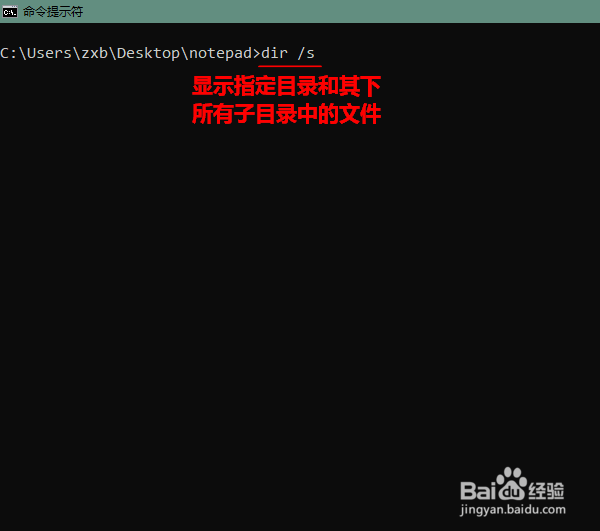 [图]7/7
[图]7/7而当我们输出的文件数量过多时,为了防止滚屏过快看不清楚,则可以使用分屏显示命令 dir /p。
比如,我这里使用了 dir /s 这个命令,由于所有子目录下的文件数量较多,一屏显示不了,所以又加了 /p 这个参数。
当以分屏模式显示时,一屏看完后若想继续,只需按下任意键即可接着显示下一屏。
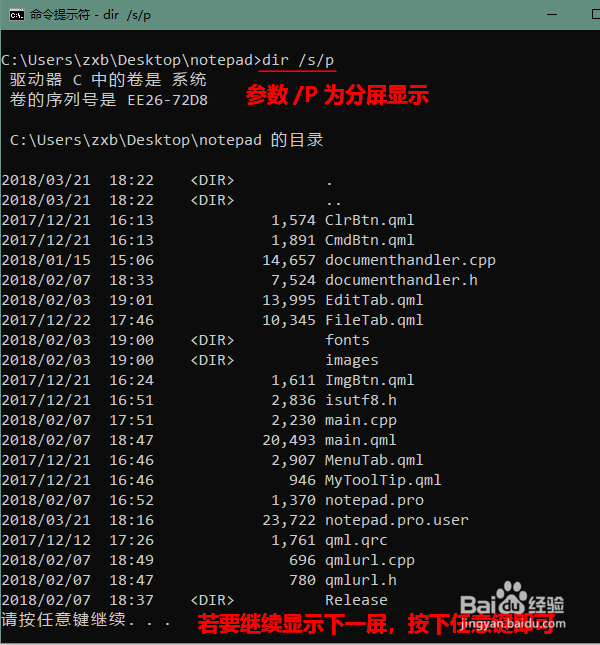 [图]
[图]职场/理财经验推荐
- Q哈尼熊的神启道具如何获得?
- Q那些2021淘宝开店流程及费用,淘宝开店需要...
- Q有啥通过住房和城乡建设部政务服务门户加注...
- Q想要淘宝店铺装修教程2021新版,10分钟学会...
- Q最近中国银行怎么拨打人工服务
- Q在哪里怎样炒股——股市新手入门口诀!
- Q精选查询自己名下证券账户
- Q有哪些k线图基础知识k线基本形态分析
- Q精选双色球开奖号码怎么算中奖
- Q关注新手该如何操作国债逆回购?有什么流程...
- Q有多少如何通过EXCEL统计表格里面的符号
- Q求大家新手如何开淘宝店
- Q可以个体营业执照怎么注销可以网上办理
- Q我想手机号不用了怎么办?移动手机卡如何办...
- Q问大家word中如何快速给文字标注拼音?
- Q有哪些苹果手机如何投屏 苹果手机投屏到电视...
- Q好不好新手怎样开网店详细步骤,1天学会开网...
- Q为啥2019最新工资个人所得税税率表
- Q都说怎么网上申请营业执照
- Q[视频]有多少我的世界黑曜石怎么获得
- Q天猫精灵怎么设置闹钟
- Q[视频]怎么洗杨梅
- Q[视频]我想手机亮屏怎么设置时间长点?
已有 50826 位经验达人注册
已帮助 277608 人解决了问题

